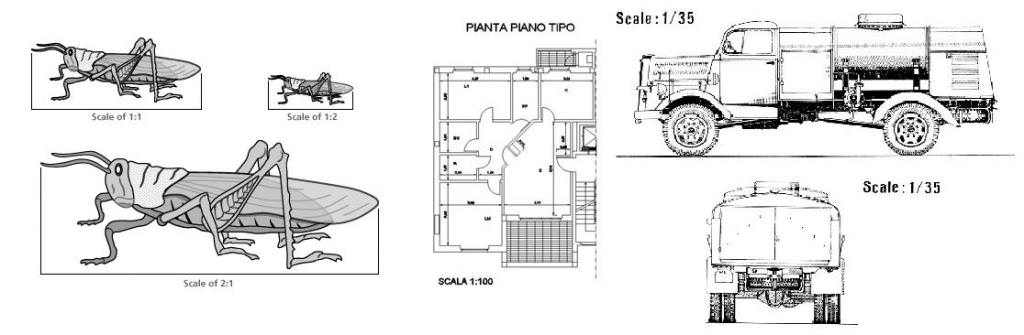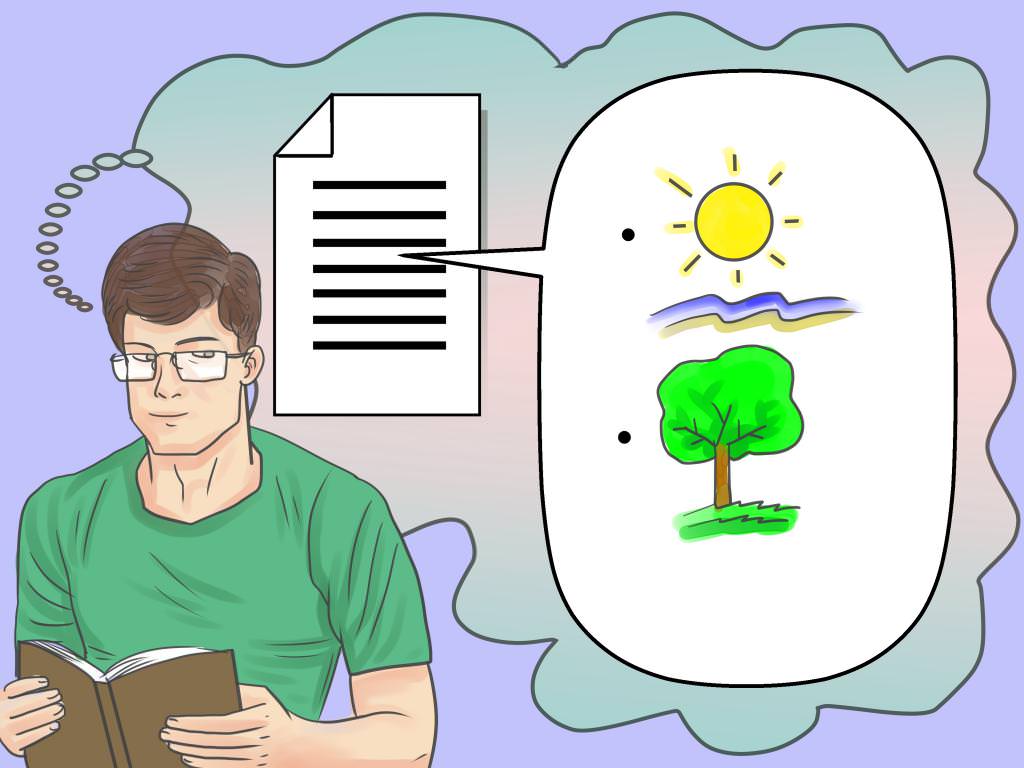Електронна пошта стала не лише засобом спілкування та передачі інформації, а якимсь еталоном в реєстрації на сайтах. Практично будь-яка операція, пов’язана з реєстрацією на сайті, купівлею/продажем чого-небудь або навіть коментуванням – вимагає наявність реального електронної поштової адреси. Сервісів, що дозволяють створити електронну пошту існує маса на просторах Інтернету, але самим інноваційним і зручним заслужено вважається сервіс від компанії «Яндекс». Про нього і піде мова нижче.
Відкриття форми реєстрації у електронною поштою «Яндекс»
Для початку необхідно відвідати домашню сторінку пошукової системи «Яндекс». Для цього потрібно запустити будь-який браузер і в адресному рядку ввести «Яндекс». Нинішні браузери налаштовані таким чином, що вони зрозуміють, що необхідно користувачу і відкриють вказаний сайт навіть без зазначення належності до доменній зоні. Але все ж, якщо з якоїсь причини сайт пошукової системи не відкрився, можна ввести його URL-адресу цілком – yandex.ru.
Після того, коли головна сторінка буде завантажена, можна приступати до процесу реєстрації та отримання адреси електронної пошти «Яндекс». У верхньому правому куті головної сторінки знаходиться форма авторизації, але так як даних для входу ще немає, то необхідно пройти процес реєстрації, щоб їх отримати. Надалі їх (дані для входу) постійно вводити не потрібно, так як браузер запам’ятає їх введення і процес авторизації буде відбуватися автоматично. Але настійно рекомендується запам’ятати (а ще краще записати всі введені дані, так як у випадку втрати контролю над поштою, адміністрація може запросити будь-які з них для перевірки. Але не будемо відхилятися від теми і перейдемо безпосередньо до самого процесу реєстрації.
Реєстрація в “Яндекс поштою”
Для того щоб створити електронну «Яндекс» пошту, необхідно натиснути на кнопку «Завести пошту», яка розташовується у верхньому правому кутку головної сторінки пошуку (1).

У новоствореній реєстраційній формі (2), бажано вказати достовірні персональні дані, хоча це часом не обов’язково. Але варто враховувати, що в разі втрати контролю над поштовим ящиком, з-за недостовірних даних можуть виникнути проблеми з його відновленням. Реєстраційна форма інтуїтивно зрозуміла, але все ж розглянемо поля детальніше:
- Ім’я (3) та прізвище (4) – як вже говорилося вище, бажано вказати достовірні дані, особливо, якщо пошту плануєте використовувати на довгостроковій основі і для себе. Якщо з якоїсь причини ви не хочете, щоб адресати бачили ці дані, то у налаштуваннях пошти можна їх приховати. Про те, як приховати персональні дані – буде розказано нижче.
- Логін (5) – це найскладніше поле і зараз зрозумієте чому. Зважаючи на те, що створити електронну пошту на «Яндексі» безкоштовно може будь-хто, то вже на сьогоднішній день вироблено понад декількох мільярдів реєстрацій, а логін який вписується сюди обов’язково повинен бути унікальним. Цей логін буде є адресою вашої електронної пошти та підібрати по-справжньому красивий і запам’ятовується адресу в 2018 році стає проблематично. Навіть ввівши цілком своє прізвище в якості адреси пошти, ви будете дуже здивовані тим, що вона вже існує, причому можливо навіть в декількох варіаціях. Але не варто зневірятися, пробуйте різні варіанти постановки слів – для введення можна букви латинського алфавіту, цифри і знак «крапка». Якщо самостійно не виходить придумати унікальний логін, то «Яндекс» допоможе вам! Почніть вводити бажаний логін (латиницею) і праворуч ви побачите підказки – це і будуть вільні адреси, які можна зайняти.
- Пароль (6) та його підтвердження (7) – до вибору пароля необхідно підійти ґрунтовно, він не повинен бути простим і не повинен бути занадто замудренным. При введенні пароля, праворуч буде відображатися рядок “складність обраного пароля”, обов’язково доведіть її до зеленого значення. При складному пароль (зелена рядок при введенні), в якому використовуються малі та великі літери, а також символи верхній розкладки клавіатури – злом вашої поштової скриньки зводиться до нуля. Настійно рекомендую записати пароль до себе на листочок і зберігати в окремому місці.
- Номер мобільного телефону (8) – при зазначенні номера телефону (відображений він ніде не буде в адресатів) на нього буде відправлено безкоштовне СМС-повідомлення з кодом активації, отриманий код необхідно буде ввести у формі (9). Можливо, ви з якоїсь причини не хочете вказувати свій номер телефону, тоді є можливість замість телефону задіяти «секретне питання». Вибираємо «У мене немає телефону», а далі із запропонованого списку (10) вибираємо питання і придумуємо на нього «секретний відповідь». Ці дані будуть використані лише у разі втрати доступу до пошти.
Вхід в налаштування пошти і опис основних налаштувань
У розглянутому мною прикладі, вхід на мою електронну пошту в «Яндекс» пошті вже здійснено. Після реєстрації вас так само повинно перемістити на головну сторінку електронної пошти, де першим ділом необхідно приступити до налаштувань. Для виклику меню налаштувань необхідно натиснути на значок шестерінки» у верхньому правому куті (1).

Відкрилося меню має 9 категорій:
- Особисті дані, підпис, портрет (2).
- Правила обробки листів (3).
- Збір пошти з інших ящиків (4).
- Папки і мітки (5).
- Безпека (6).
- Оформлення (7).
- Контакти (8).
- Справи (9).
- Інше (10).
Тепер розглянемо всі ці категорії більш докладно.
Розділ особисті дані, підпис, портрет

В розділі «Ваше ім’я» (1А) можна змінити свої персональні дані, зокрема, ім’я та прізвище. Якщо ви вводили раніше в процесі реєстрації свої достовірні дані, то тут їх можна змінити. У графі «Мій портрет» (1B) можна поставити аватар для вашої пошти, цей аватар будуть бачити всі одержувачі ваших листів. Важливий момент, електронна пошта «Яндекс» надає на вибір декілька електронних адрес, які можна вибрати в графі «1С», більш того, в якості імені пошти можна вказати навіть номер свого телефону. Подивіться пропоновані варіанти самостійно і виберіть найбільш підходящий.
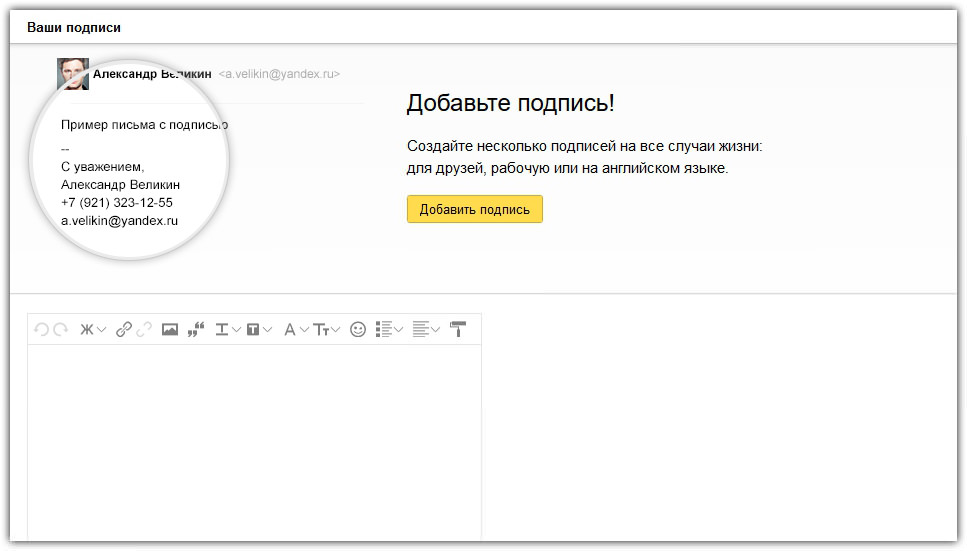
Трохи нижче знаходиться форма для створення підпису, сама підпис відображається в кожному вихідному листі і по суті підпис є візитною карткою відправника.
Розділ – правила обробки листів
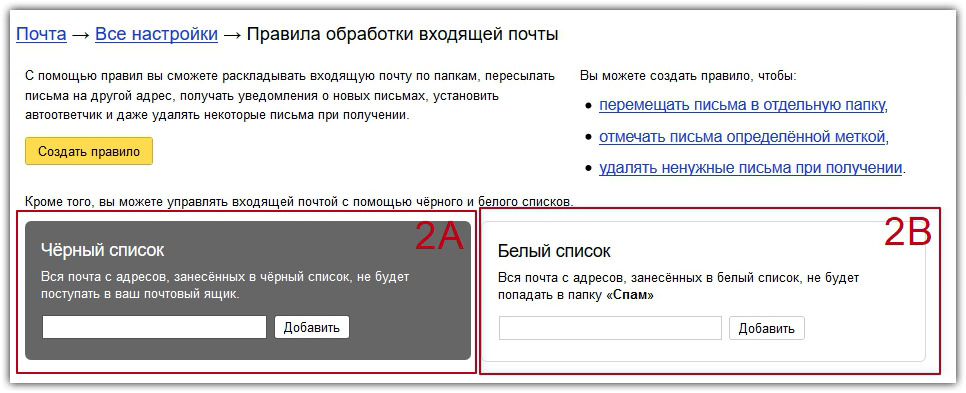
Спочатку, коли пошта тільки створена, в цій категорії налаштування ніякі не доведеться вводити. Але в подальшому, якщо почне надходити пошта від небажаних адресатів (спам), то ця категорія як-ніяк згодиться. У «Чорний список» (2А) можна занести небажаних адресатів і листи від них більше до вас не будуть надходити, а в «Білий список» (2B) навпаки необхідно заносити адресатів, чиї листи з якоїсь причини помилково потрапили в папку «спам». Ще є зручна функція «Створити правило», але про неї буде розказано трохи нижче.
Розділ – збір пошти з інших скриньок
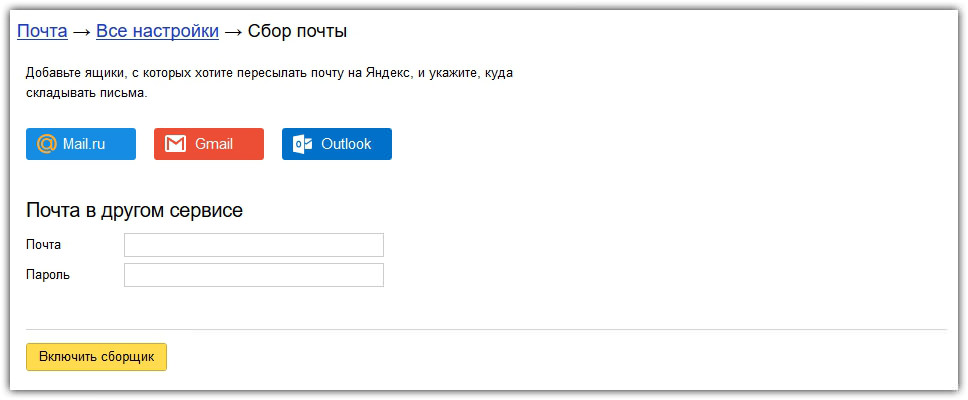
Дуже зручна функція, якщо у вас вже є електронна пошта на іншому сервісі, але ви з якоїсь причини вирішили зареєструватися на «Яндексі» і безкоштовно створити електронну пошту саме тут. В даному розділі можна налаштувати збір пошти з усіх ваших інших поштових скриньок, достатньо ввести логін і пароль від стороннього поштового сервісу і вся пошта, що надходить туди, буде перенаправлятися на вашу «Яндекс» пошту.
Розділ папки і мітки
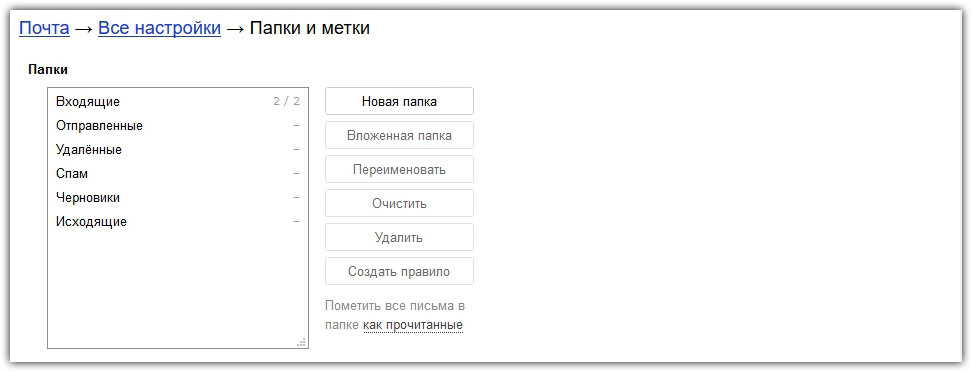
Крім стандартних папок, можна додатково створити свої. Для розуміння, я створюю наприклад папку «Робота» і відправляю туди всі листи, які приходять з роботи. Для автоматизації цього процесу, можна створити правило, про яке йшлося в розділі «Правила обробки листів». Щоб задіяти такий правило, я вказую електронну пошту свого начальника і прив’язую її до папки «Робота». Тепер всі листи від начальника будуть надходити в папку «Робота», яка відображається на головній моїй сторінці електронної пошти «Яндекс».
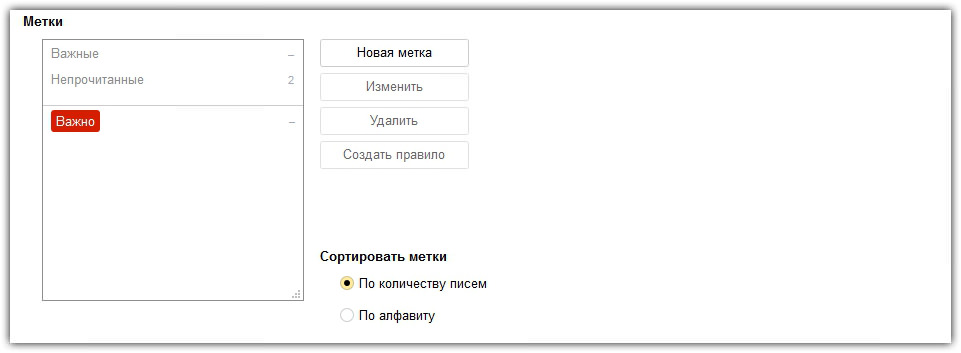
Мітки служать для того, щоб відзначати листи особливим кольором. Знову ж таки, припустимо для важливих листів можна створити мітку «Важливо» і надати їй червоний колір. Далі до всіх важливих листів, що приходять на пошту можна застосовувати цю мітку і швидко знаходити важливі листи серед решти всієї пошти.
Розділ – безпека
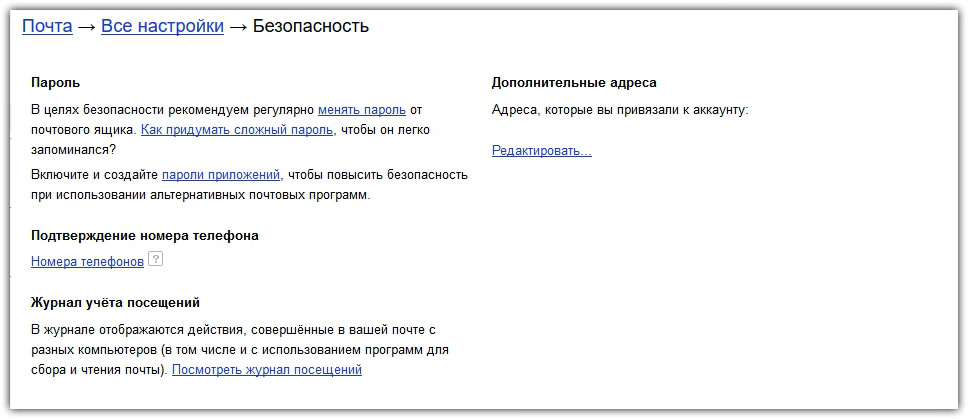
У розділі «Безпека» можна змінити пароль, прив’язати номер мобільного телефону, поштою, а також подивитися з яких IP-адрес здійснювався вхід в електронну пошту. Останнє необхідно для того, щоб переконатися в тому, що ніхто сторонній не заходить у вашу пошту. Також до пошті можна прив’язати додаткові електронні адреси, які будуть використані у разі відновлення контролю над електронної «Яндекс» поштою.
Розділ – оформлення
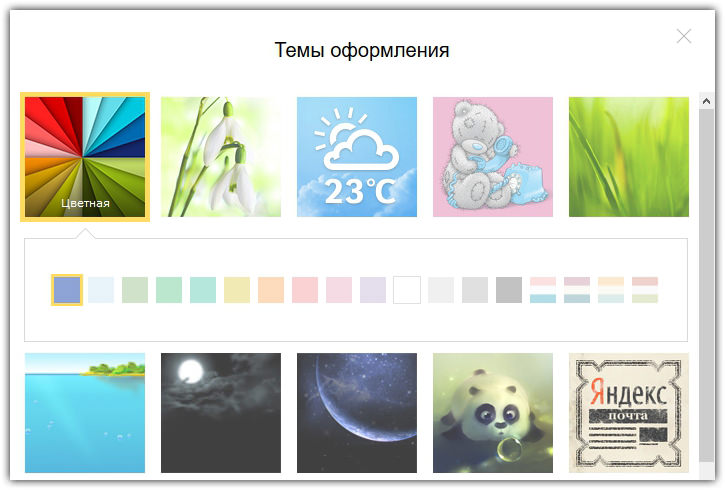
На мою сторінку електронної «Яндекс» пошти вхід здійснюю тільки я і тому, напевно як і вам, мені важливо, щоб пошта радувала око. От саме для цього і існує чудова функція по наданню поштою гарного оформлення. Компанія «Яндекс» надає десяток чудових тем оформлення, завдяки яким можна надати оригінальний стиль для всього поштового інтерфейсу.
Розділ контакти

Тут все просто – це щось на зразок блокнота в телефоні або блокноті, тільки в якості даних використовуються електронні адреси. За замовчуванням пошта автоматично вносить всіх адресатів у контакти, від яких вам надходять листи. Автоматичний збір адрес можна відключити і вносити їх в подальшому вручну, але це не рекомендується робити. Для впорядкування контактів можна їх поділити на групи. Наприклад, для робочих контактів можна створити групу «Робота» і всі електронні адреси співробітників занести в цю групу. Угрупування контактів дуже сильно полегшує пошук необхідного, особливо, коли їх стає дуже багато.
Розділ справи
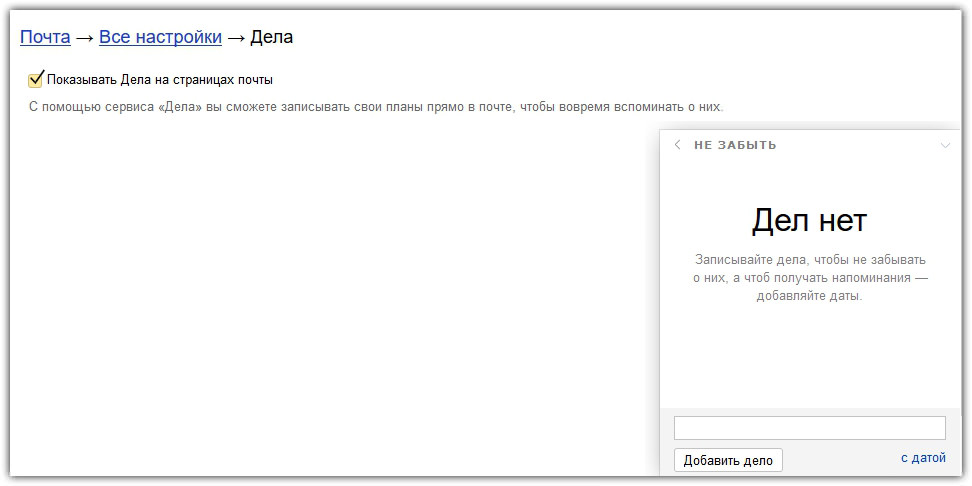
Даний розділ є вашим особистим щоденником. Можна прямо в пошті планувати необхідні заходи або важливі справи. За замовчуванням ця функція відключена, для її активації необхідно просто встановити прапорець у полі «Показувати Справи на сторінках пошти».
Розділ – інше
Останній розділ в налаштуваннях електронної пошти, у якому відображаються основні параметри пов’язані з інтерфейсом пошти. Всі настройки виставлені спочатку за замовчуванням і змінювати їх не рекомендується. Наприклад, за замовчуванням стоїть показ на одній сторінці 30 листів, якщо збільшити це число, то пошта буде завантажуватися набагато довше, а це вам зовсім не потрібно.
У висновку скажемо одне: як ви могли помітити, зареєструватися на «Яндексі» і створити електронну пошту – це ще півсправи, більшу частину часу після реєстрації поштової скриньки забирає саме його налаштування. Не лінуйтеся, один раз налаштуйте все під себе, і в подальшому це вам здорово допоможе.